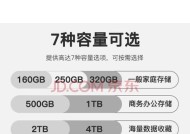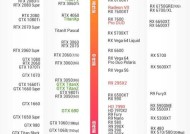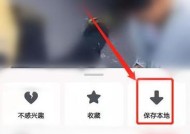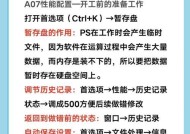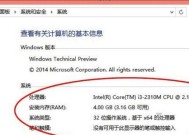电脑扬声器如何配置音响?设置步骤是怎样的?
- 网络科技
- 2025-04-06
- 42
- 更新:2025-03-26 23:42:37
电脑扬声器如何配置音响?设置步骤是怎样的?
电脑扬声器是连接电脑进行音频输出的重要设备,无论是为了专业级别的音频处理还是仅仅为了日常娱乐,正确的配置音响系统能够显著提升你的听觉体验。本文将详细介绍电脑扬声器的配置步骤,包括必要的硬件连接、软件设置以及一些实用的优化技巧。
一、硬件连接
在开始设置之前,请确保你已经拥有合适的电脑扬声器。然后按照以下步骤进行硬件连接:
1.找到扬声器的电源线,将其插入电源插座,并确保扬声器电源开关处于开启状态。
2.连接扬声器到电脑,大多数电脑扬声器会使用3.5mm音频接线,将插头插入电脑背板上对应颜色(通常是绿色)的音频输出口或前置面板的相应插孔。
3.打开电脑,操作系统应该自动识别外接的扬声器设备。
4.调整音量控制,在电脑上找到音量控制图标,调整至一个合适的水平。

二、软件设置
硬件连接完毕后,接下来进行软件设置,确保扬声器能够在系统中正常工作:
1.进入声音设置。在Windows系统中,你可以通过右键点击任务栏右下角的“扬声器”图标,然后选择“打开声音设置”;在macOS系统中,则选择“系统偏好设置”中的“声音”。
2.选择扬声器作为输出设备。在声音设置中,你可以看到所有的音频设备列表,包括内置扬声器和外接扬声器,确保你已经选择了正确的扬声器作为输出设备。
3.调整格式和音质。在输出设备的属性设置中,你还可以调整音频的格式和质量,选择最适合你的扬声器的格式,比如CD质量的44.1kHz或是高保真音质的48kHz等。

三、优化设置
为了进一步优化你的音响系统设置,你可以尝试以下技巧:
1.使用均衡器。在声音设置中寻找均衡器选项,根据你的听音习惯和扬声器的特性微调高低音。
2.启用环绕声或立体声效果。如果你的扬声器支持环绕声,则可以通过控制面板启用该功能。
3.定期检查扬声器驱动更新。和许多电脑硬件一样,扬声器的驱动程序可能需要定期更新以保持最佳性能。
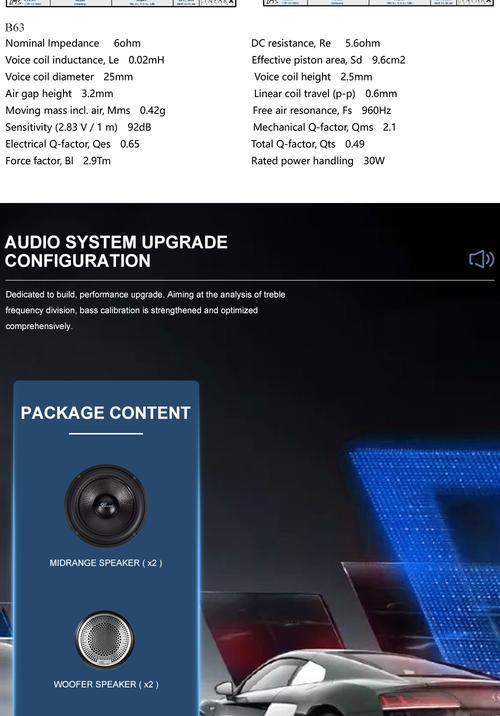
四、故障排除
如果在配置过程中遇到问题,可参考以下常见问题及其解决方案:
1.扬声器无声:检查扬声器的连接是否牢固,尝试在声音设置中重新选择输出设备,或重启电脑和扬声器。
2.音频输出错误:确认音频接口没有被其他设备占用,如耳机或麦克风,并确保音频输出设备设置正确。
3.音质不佳:检查音频文件或播放器的设置,确保高质量音频输出。
五、背景信息与实用技巧
电脑扬声器的配置并不仅限于连接和基本设置,对音质有更高要求的用户可以利用以下两个方面的建议来进一步提升体验:
1.升级扬声器硬件。高质量的扬声器能够提供更好的音质体验。
2.使用外置声卡。对于专业音频处理或游戏爱好者,外置声卡能够提供更纯粹和高质量的音频输出。
通过以上步骤,你应该可以顺利完成电脑扬声器的基本配置。随着技术的不断进步,扬声器设备也在不断更新换代,为了保证最佳的体验,建议保持对新技术和设备的关注。如果你在设置过程中遇到任何问题,不妨参考以上故障排除建议,或者在相关论坛和社区中寻求帮助。祝你拥有更美好的听觉享受。